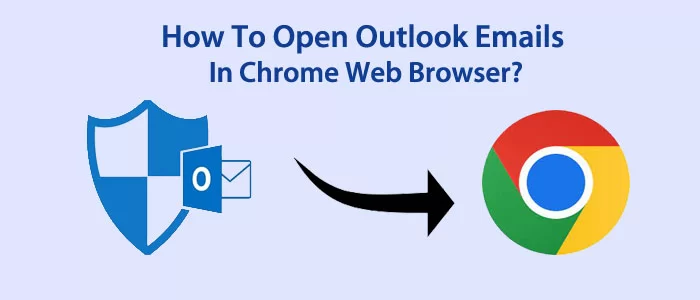MS Outlook enregistre ses données localement au format de fichier PST ou OST. Il ne vous permet pas d’ouvrir ses données dans un navigateur Web. Cela peut être pour des raisons de sécurité. Cependant, il existe des solutions qui vous permettent d’ouvrir les données MS Outlook sur Chrome ou sur n’importe quel navigateur Web. L’article présente quelques solutions efficaces pour accéder aux e-mails Outlook dans Chrome et les raisons pour y parvenir.
Raisons d’ouvrir les e-mails Outlook dans le navigateur Web Chrome
Il existe diverses raisons pour lesquelles les utilisateurs d’Outlook souhaitent ouvrir leurs données dans un navigateur Web ou Chrome.
- Si vous souhaitez transformer votre présentation de courrier électronique Outlook de différentes manières, il est conseillé de transférer les courriers électroniques Outlook dans un navigateur Web car il prend en charge les GIF, les animations flash, le formatage CSS avancé et diverses autres fonctionnalités.
- Si vous ne parvenez pas à imprimer un e-mail dans Outlook, vous pouvez exporter l’e-mail vers Chrome pour l’imprimer sans aucune interruption.
- Si vous souhaitez mettre à niveau votre Outlook et stocker des e-mails dans le cloud, vous pouvez convertir les données Outlook en navigateur Web. Si Outlook rencontre une erreur et souhaite restaurer les e-mails, vous pouvez exporter les données Outlook vers la messagerie Web. De cette façon, vous pouvez dépanner Outlook sans perdre vos e-mails.
- Les formats PST ou OST sont spécifiques à Outlook. Vous ne pouvez pas les ouvrir sur d’autres plateformes sauf Outlook. En exportant les données Outlook vers une messagerie Web, il est facile d’accéder aux données de messagerie d’Outlook.
- Savez-vous que si vous conservez les données Outlook au format HTML, vous pouvez afficher les données sans Outlook ? C’est donc la meilleure alternative à PST ou OST pour sauvegarder les données Outlook.
Lire la suite : – Ouvrir le fichier MBOX dans le navigateur Web
Façons d’ouvrir les e-mails Outlook dans un navigateur Web
Comme vous avez lu les raisons d’ouvrir les données Outlook dans les navigateurs Web, commençons les solutions. Outlook est une application robuste. Chaque édition d’Outlook propose des fonctionnalités améliorées avec des fonctionnalités supplémentaires pour rendre l’expérience utilisateur avec l’application incroyable. L’application sophistiquée possède des fonctionnalités intelligentes. Si Outlook rencontre des problèmes lors de la lecture d’un e-mail, il suggère aux utilisateurs d’ouvrir l’e-mail sur les navigateurs Web.
Une notification peut apparaître et indique « S’il y a des problèmes avec la façon dont ce message est affiché, cliquez ici pour l’afficher dans un navigateur Web. » Maintenant, il vous suffit d’appuyer sur l’option « Cliquez ici » pour ouvrir les données sur un navigateur Web. Si ce n’est pas le cas et que vous souhaitez ouvrir les emails sur un navigateur web, vous pouvez l’ouvrir manuellement. Voici les étapes que vous pouvez suivre-
Outlook 2016/2019 et Outlook pour Microsoft 365
- Ouvrez votre application Outlook et double-cliquez sur l’e-mail que vous souhaitez ouvrir dans Chrome ou dans le navigateur Web de votre choix.
- Sur le ruban, localisez le groupe Déplacer et placez votre curseur sur Plus, puis Déplacer les actions pour sélectionner l’option Afficher dans le navigateur dans la liste déroulante.
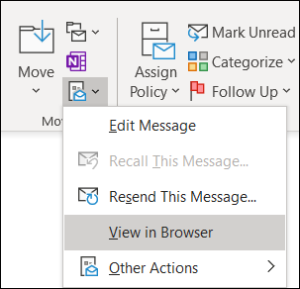
- Sur le ruban simplifié, appuyez sur les trois points et appuyez sur l’ onglet Actions > puis Actions > Afficher dans le navigateur.
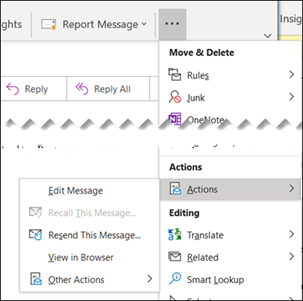
- Pour Outlook 2010 et 2013, vous devez suivre des étapes légèrement différentes pour ouvrir les e-mails dans le navigateur Web. Voici les étapes que vous pouvez suivre.
- Accédez à votre application MS Outlook et sélectionnez l’e-mail que vous souhaitez ouvrir dans un navigateur Web.
- Après cette étape, cliquez sur le menu Actions et dans le menu déroulant, sélectionnez Afficher dans le navigateur .
- Il affichera l’e-mail dans Chrome.
Dans Outlook 2007 :
- Pour la version Outlook 2007, la fonctionnalité permettant d’accéder aux e-mails dans un navigateur Web nécessite les étapes suivantes :
- Ouvrez l’application et choisissez l’email que vous souhaitez afficher.
- Lorsque l’e-mail s’ouvre, appuyez sur le menu Actions dans la barre d’outils.
- Dans le menu déroulant, sélectionnez l’ option Afficher dans le navigateur pour afficher l’e-mail dans le navigateur Web.
Configuration d’un navigateur Web par défaut pour accéder aux e-mails
Les utilisateurs utilisent souvent 2 à 5 navigateurs Web sur leur système. Ils utilisent ces navigateurs pour des activités spécifiques. Si vous souhaitez ouvrir votre messagerie Outlook sur un navigateur Web par défaut, voici les étapes que vous pouvez suivre. Les étapes indiquées peuvent vous aider. Suivez-les étape par étape –
- Pour cela, rendez-vous d’abord dans l’onglet recherche puis dans le Panneau de configuration.
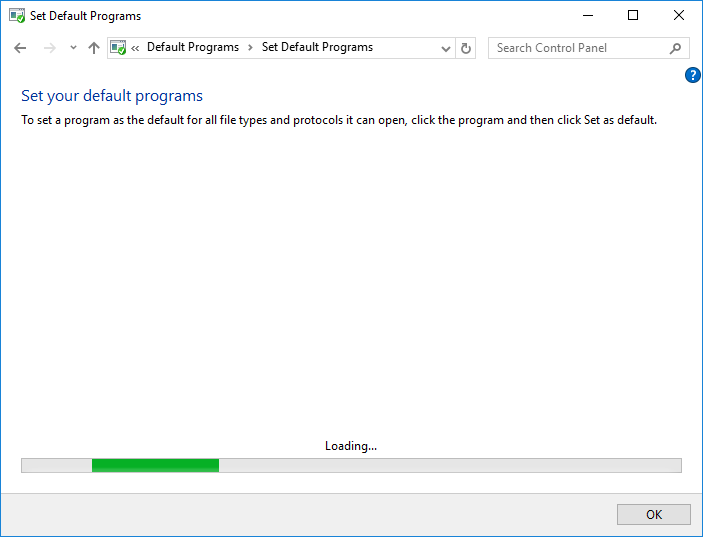
- Dans le Panneau de configuration, parmi diverses options, sélectionnez l’ option Apparence et personnalisation.
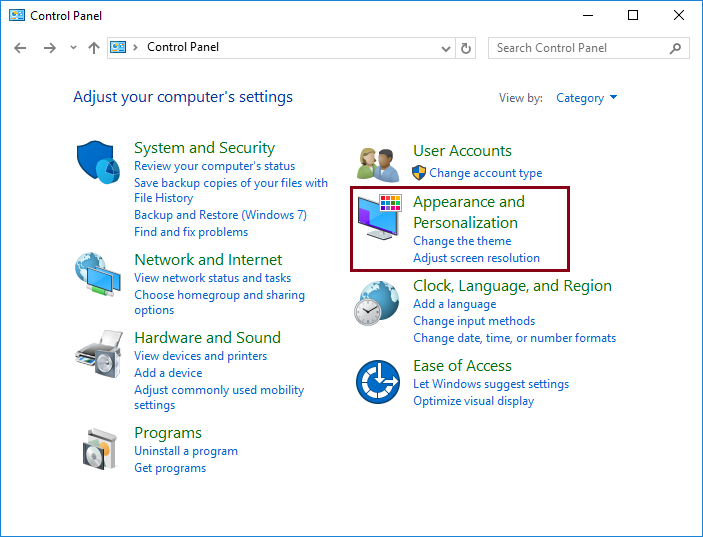
- Une nouvelle fenêtre s’ouvrira. Dans le volet de gauche, choisissez l’ option Programmes .
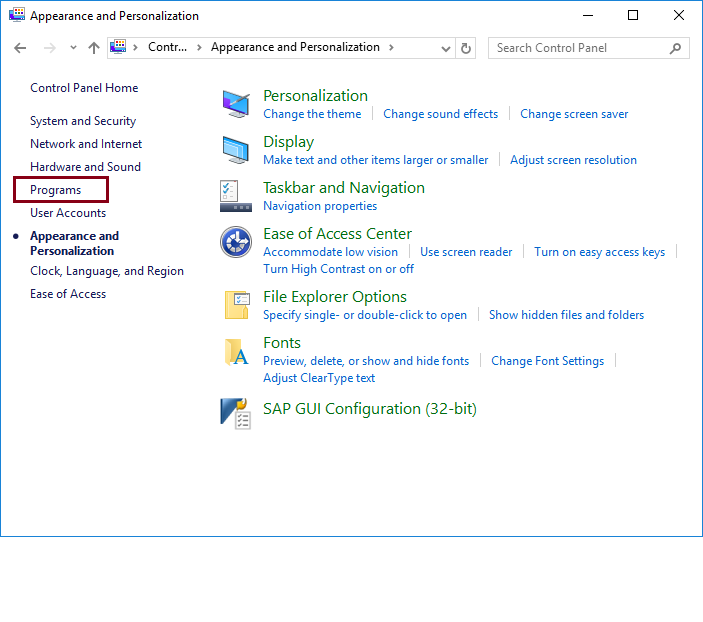
- Après cela, choisissez l’ option Programmes par défaut .
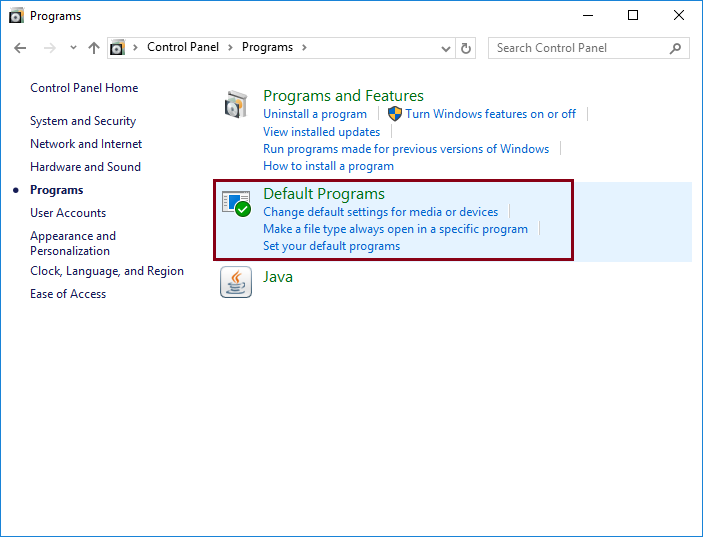
- Une nouvelle fenêtre s’ouvrira. Il s’agit de la fenêtre Programmes par défaut. Choisissez ici l’option « Définir vos programmes par défaut ».
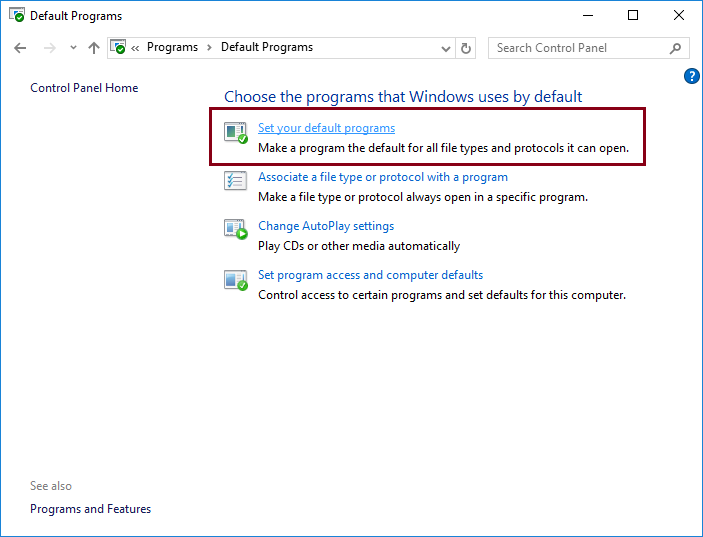
- Lorsque vous sélectionnez le processus, il démarre. Attendez la fin du processus.
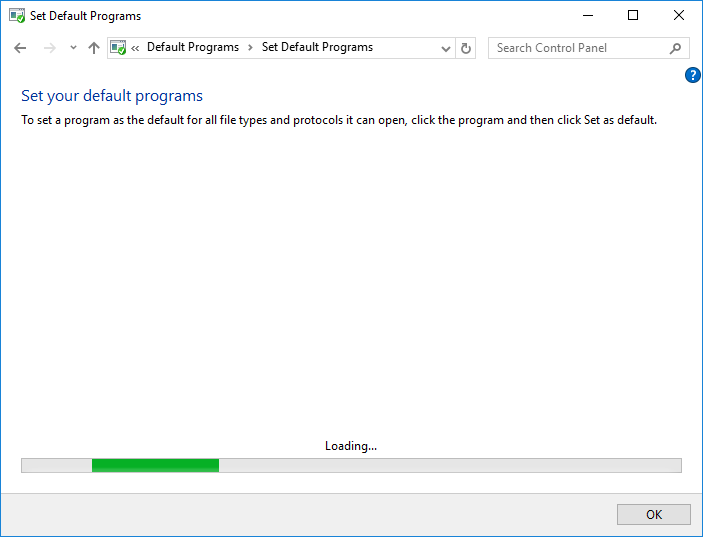
- Il affichera les programmes activés sur votre système. À partir de là, sélectionnez Chrome ou le navigateur Web de votre choix.
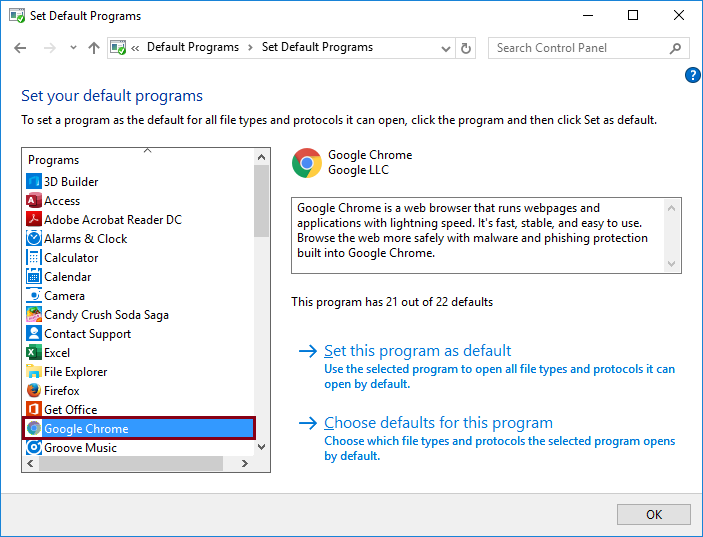
- Sur le côté droit, cliquez sur l’ option Définir ce programme par défaut et appuyez sur le bouton OK pour terminer le processus.
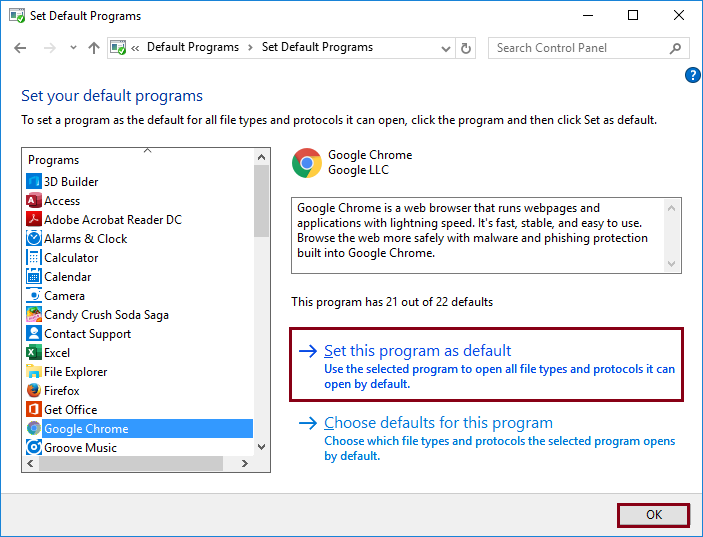
De cette façon, vous avez ordonné à Outlook d’ouvrir un e-mail dans un navigateur Web de votre choix. Vous n’avez pas besoin de subir un long processus manuel. Vos e-mails s’ouvriront automatiquement dans le navigateur spécifié. C’est ainsi que vous pouvez ouvrir un email d’Outlook au format HTML.
Si les méthodes suivantes vous semblent délicates, vous pouvez utiliser un programme tiers. Softaken Convertisseur Outlook PST en HTML est l’une des meilleures alternatives à toute solution manuelle. Il exporte les données à grande vitesse et avec une précision maximale. Vous pouvez exporter un fichier de données Outlook au format HTML sans perdre une seule entité de messagerie. Cela n’a-t-il pas l’air génial ? L’outil rend le processus de conversion simple et précis.
Conclusion:-
Outlook est une application robuste. Il possède plusieurs fonctionnalités remarquables pour améliorer l’expérience utilisateur. Si vous souhaitez ouvrir les e-mails Outlook dans le navigateur Web Chrome, vous pouvez suivre les méthodes ci-dessus. Si vous n’êtes pas un expert en technologie, nous vous recommandons d’utiliser un outil tiers. Si vous souhaitez exporter un Outlook orphelin au format HTML, une application tierce peut vous aider. Si vous avez besoin d’une conversion groupée, nous vous recommandons uniquement d’utiliser une application tierce.